안드로이드 폰이나 태블릿에서 삭제된 사진을 복구하는 방법
안드로이드 기기는 사용하기 매우 쉽지만, 그렇다고 해서 어려움이 없는 것은 아닙니다. 가장 흔한 문제 중 하나는 사진 손실입니다. 대부분의 사람들은 중요한 사진을 실수로 삭제하는 고통을 이해합니다. 삼성과 같이 갤러리에 휴지통 앨범이 있는 안드로이드 기기는 극소수에 불과합니다. 다른 기기의 경우 사진이 영구적으로 사라진다는 의미입니다. 이 가이드에서는 5가지 방법을 알려줍니다. 안드로이드 사진 복구.
페이지 내용:
1부: Google Photos에서 Android 사진을 복구하는 방법
Android에서 Gallery에서 영구적으로 삭제된 사진을 복구하는 가장 쉬운 방법은 Google Photos 앱입니다. 많은 Android 사용자가 기기에 앱을 설치하고 자동 백업을 켭니다. 그러면 삭제된 사진을 쉽게 다시 가져올 수 있습니다.
1 단계 Google 포토 앱을 열고 햄버거 메뉴 버튼, 선택 설정, 탭 백업 및 동기화. 켜졌는지 확인하십시오. 백업 및 동기화 옵션을 선택합니다.
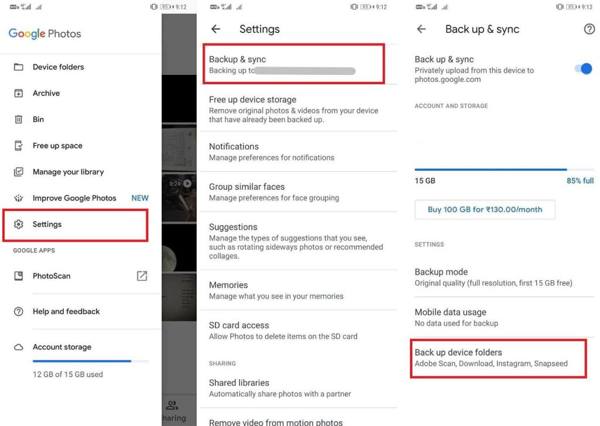
2 단계 갤러리에서 영구적으로 삭제된 사진을 복구하려면 다음으로 이동하세요. 사진 하단의 탭을 클릭하고 원하는 사진을 선택하세요.
3 단계 탭 메뉴 점 3개 아이콘이 있는 버튼을 클릭하고 다운로드사진은 갤러리 앱으로 다시 돌아갑니다.
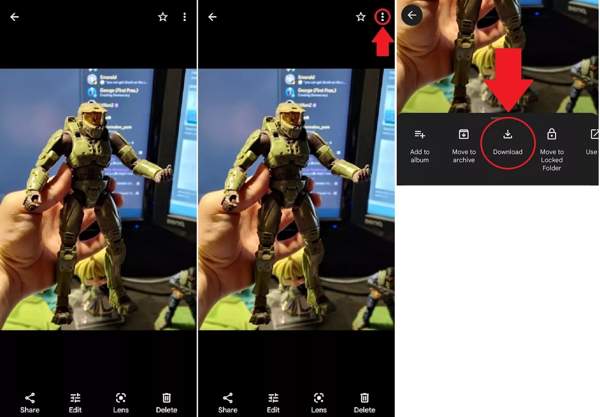
참고 :
당신이 볼 경우 장치에서 삭제 대신 다운로드, 사진은 이미 휴대폰에 있습니다.
2부: 백업에서 Android 사진을 복구하는 방법
방법 1: Google One을 통해 Android에서 삭제된 사진을 찾는 방법
Google은 Google One이라는 기본 제공 백업 기능을 제공합니다. Android 휴대전화를 설정할 때 Google 계정에 로그인해야 합니다. 그러면 계정을 통해 휴대전화를 백업할 수 있습니다. Google One은 Google Drive 스토리지를 사용한다는 점을 명심하세요. 무료 플랜은 15GB의 스토리지에 불과합니다.
1 단계 설정 앱을 열고 선택 구글, 탭 백업 관리. 활성화했는지 확인하세요. Google One으로 백업, 최신 백업 날짜와 시간을 확인하세요.
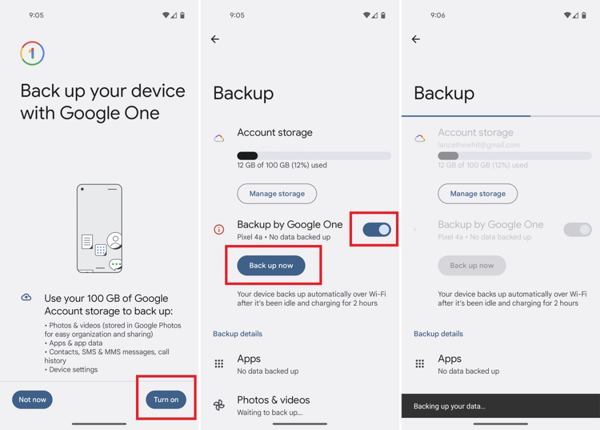
2 단계 Google One 앱을 실행하고 동일한 Google 계정으로 로그인합니다. Play Store에서 앱을 무료로 다운로드할 수 있습니다.
3 단계 로 이동 스토리지 탭을 누르고 백업 받기 밑에있는 버튼 이전 장치 백업. 그런 다음 복원 옆에있는 버튼 사진 및 동영상.
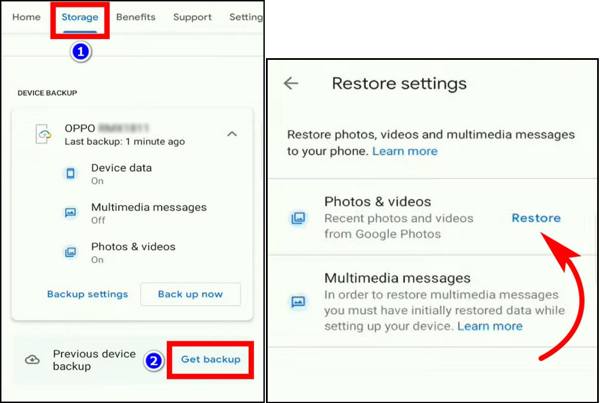
참고 :
최신 백업에 삭제된 사진이 포함되어 있지 않으면 이 방법을 사용할 수 없습니다.
방법 2: Smart Switch로 Samsung에서 삭제된 사진을 복구하는 방법
몇몇 제조업체는 Android 휴대전화를 백업하고 복원하는 서비스를 도입했습니다. 예를 들어, 삼성은 Smart Switch라는 서비스를 제공합니다. 이를 통해 사용자는 Samsung Galaxy에서 사진을 백업할 수 있습니다. 이는 Android에서 삭제된 사진을 복구하는 또 다른 방법입니다.
1 단계 컴퓨터에서 Smart Switch를 시작하고 USB 케이블로 Samsung Galaxy 휴대폰을 컴퓨터에 연결하세요.
2 단계 클릭 복원 휴대폰이 인식되면 버튼을 클릭합니다. 기본적으로 최신 백업을 받게 됩니다. 클릭할 수 있습니다. 다른 백업 선택 더 일찍 백업을 받으려면.
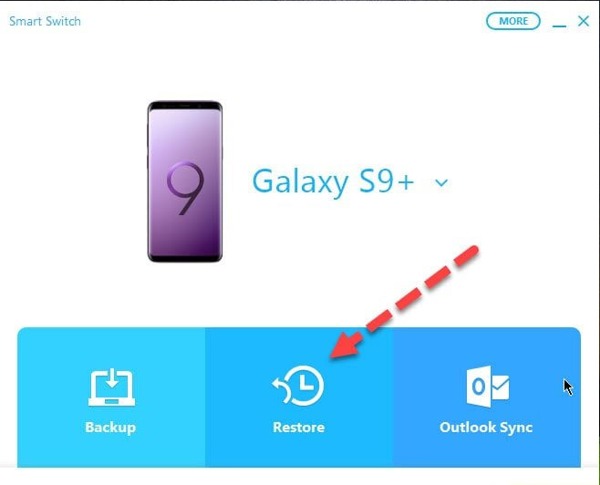
3 단계 그런 다음 지금 복원 버튼을 클릭합니다. 프로세스가 완료되면 삭제된 사진이 휴대폰에서 다시 표시됩니다.
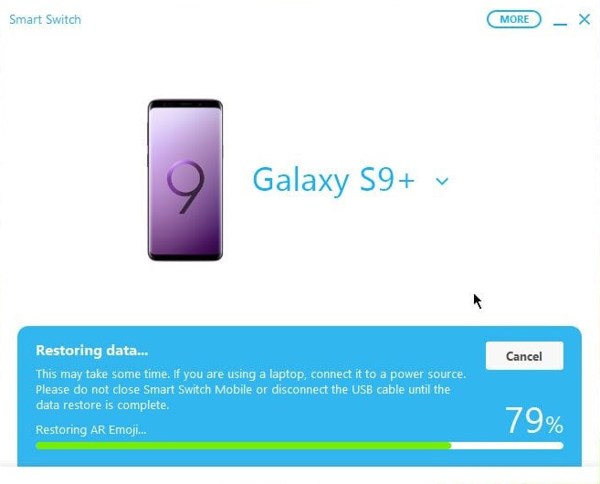
3부: 백업 없이 안드로이드에서 사진을 복구하는 방법
방법 1: 백업 없이 갤러리에서 영구적으로 삭제된 사진을 복구하는 방법
위의 방법을 시도했지만 여전히 Android 휴대전화에서 삭제된 이미지를 다시 가져올 수 없는 경우 다음과 같은 강력한 Android 사진 복구 애플리케이션이 필요합니다. Apeaksoft 아이폰 데이터 복구백업하지 않고도 영구적으로 삭제된 사진을 다시 가져올 수 있습니다.
- 백업 없이 Android에서 삭제된 사진을 복원합니다.
- 다양한 이미지 형식을 지원합니다.
- 복구 전에 사진을 미리 봅니다.
- 삭제된 문자 메시지 복구, 연락처, 통화 기록, 비디오, 음악 등을 Android에서 컴퓨터로 전송합니다.
- Samsung, Huawei, Xiaomi, LG, ZTE, Sony, HTC 등 거의 모든 안드로이드 브랜드와 호환됩니다.

Android에서 삭제된 사진을 복구하는 워크플로는 다음과 같습니다.
1 단계 안드로이드 폰에 연결
컴퓨터에 설치한 후 최고의 Android 사진 복구 도구를 실행하세요. USB 디버깅 사용 휴대전화에서 USB 케이블을 이용해 컴퓨터에 연결합니다.
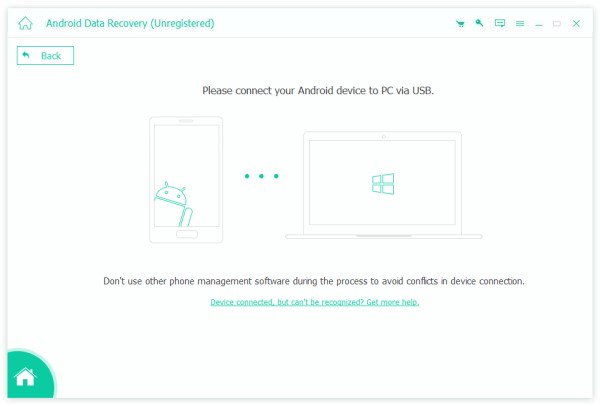
2 단계 안드로이드에서 사진 스캔하기
선택 갤러리 (Gallery) and 그림 라이브러리 데이터 유형 화면에서 다음을 클릭합니다. 다음 보기 Android에서 삭제된 사진을 찾으려면 버튼을 클릭하세요.
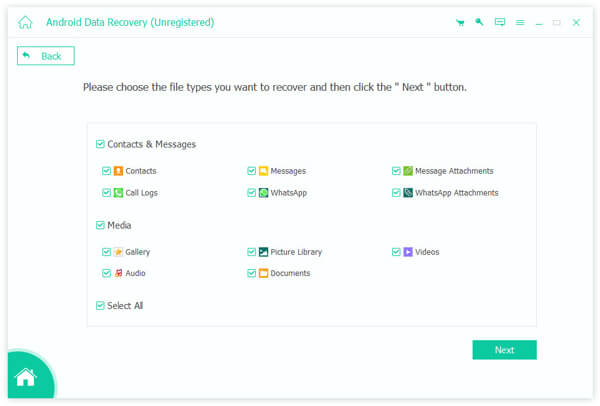
3 단계 삭제 된 사진을 복구
완료되면 켜십시오. 삭제된 항목만 표시 창 상단에 있습니다. 복구하려는 삭제된 사진을 선택하고 클릭하세요. 복구. 출력 폴더를 설정하고 복구 또.
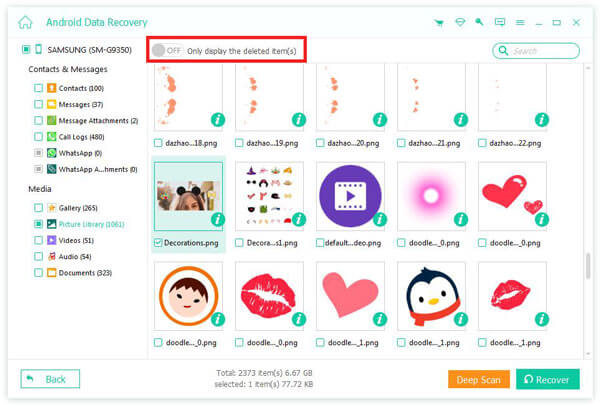
방법 2: DiskDigger를 사용하여 Android에서 사진을 검색하는 방법
DiskDigger는 안드로이드 사용자를 위한 사진 복구 앱입니다. 백업 없이 사진 및 비디오 복구는 무료입니다. 다른 파일 유형을 복구하려면 비용을 지불해야 합니다. 성공률이 낮다는 점을 알아두세요.
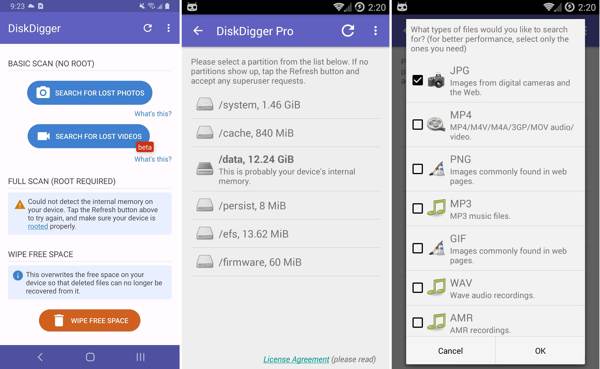
1 단계 Android 사진 복구 앱을 실행하고 탭하세요. 전체 검사선택한다. /데이터, 검색하려는 사진 형식을 선택하세요.
2 단계 PR 기사 OK Android에서 삭제된 이미지를 찾기 시작합니다. 나중에 복구 가능한 사진의 썸네일이 표시됩니다.
3 단계 원하는 이미지를 선택하고 탭하세요. 복구. 그런 다음 이미지를 저장할 폴더를 선택하고 탭합니다. OK.
참고 :
전체 스캔 모드를 사용하려면 휴대폰을 루트해야 하지만, 기본 스캔 모드에서는 아무것도 얻을 수 없습니다.
파트 4: Android 사진 복구 FAQ
백업하지 않고 안드로이드를 공장 초기화한 후 사진을 복구할 수 있나요?
네, 몇몇 사진 복구 프로그램을 이용하면 손실된 사진을 복구할 수 있습니다.
Android에서 영구적으로 삭제된 사진은 어디에 저장되나요?
영구적으로 삭제되면 해당 사진은 Android 휴대폰과 클라우드 저장소에서 제거됩니다.
삼성에서 영구적으로 삭제된 사진을 복구하는 것이 가능할까?
네, Smart Switch 백업에서 삭제된 Android 사진을 언제든지 검색할 수 있습니다.
결론
이 가이드에서는 5가지 방법을 보여주었습니다. Android에서 삭제된 사진 복구 기기. Google Photos는 자동 백업 기능을 켜면 손실된 사진을 쉽게 다운로드할 수 있는 방법입니다. Android 휴대전화 백업은 Android에서 삭제된 이미지를 다시 가져오는 또 다른 쉬운 방법입니다. DiskDigger는 휴대전화를 루트한 경우 메모리에서 삭제된 사진을 스캔할 수 있습니다. Apeaksoft 아이폰 데이터 복구 사진 복구를 위한 최고의 솔루션입니다. 더 많은 질문이 있으신가요? 아래에 적어주세요.
관련 기사
실수로 Android에서 파일을 삭제한 적이 있나요? 이전에 백업하지 않았더라도 걱정하지 마세요. Android에서 삭제된 파일을 복구하는 데는 여러 가지 옵션이 있습니다.
Android에서 실수로 게임이나 데이터를 삭제한 경우 이 문서를 통해 Google Play 또는 기타 소스에서 복구하는 방법을 알아보세요.
실수로 짧은 Android 메시지를 삭제하고 솔루션을 거의 알지 못합니까? 이 게시물에서는 모바일 및 컴퓨터에서 Android SMS 복구를 위한 6가지 도구를 소개합니다.
Android 시스템 복구는 사용자가 시스템 오류를 수정하는 데 도움이 됩니다. 그리고 이 게시물은 비정상적인 Android 시스템 복구 3e 오류에서 안전하게 벗어날 수 있는 최고의 가이드입니다.

